この投稿の目的は、外部ネットワークに接続できる LXC コンテナーをセットアップすることです。 LXC の設定に使用できる複数のネットワーク モードがあります。
デフォルトでは、lxc-oracle テンプレート スクリプトは veth ブリッジを設定することでネットワークを設定します。このモードでは、コンテナーは、コンテナーとホストの間のプライベート仮想ブリッジ ネットワーク (virbr0) で libvirtd が実行する dnsmasq サーバーから IP アドレスを取得します。ホストは、iptables の NAT ルールを使用してコンテナーがネットワークの残りの部分に接続することを許可しますが、これらのルールはコンテナーへの着信接続を許可しません。 veth ブリッジ上のホストと他のコンテナーの両方が、ブリッジ経由でコンテナーにネットワーク アクセスできます。
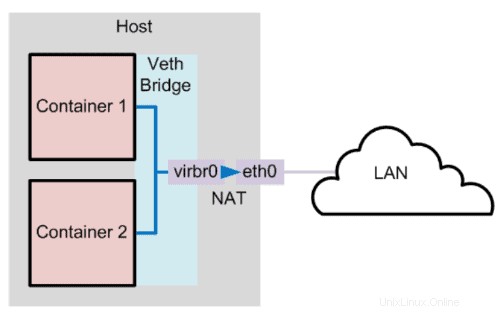
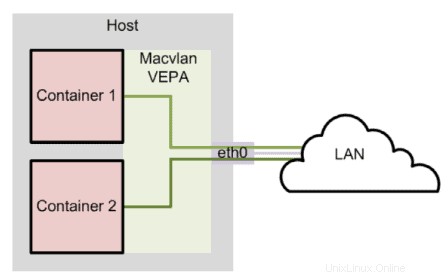
ホストの外部からのネットワーク接続がコンテナーに接続できるようにする場合、コンテナーはホストと同じネットワーク上に IP アドレスを持っている必要があります。この構成を実現する 1 つの方法は、macvlan ブリッジ を使用することです。 コンテナー用の独立した論理ネットワークを作成します。
これは、macvlan ブリッジを使用して実現できます。以下のシナリオは、その設定方法を示しています。このシナリオは CentOS/RHEL 6 に基づいており、CentOS/RHEL 7 でも動作するはずです。
1. ホスト ノードには 2 つのインターフェイスがあり、現在ブリッジは作成されていません。
[root@centos6-LXC container]# ifconfig eth1 Link encap:Ethernet HWaddr 08:00:27:B2:16:F7 inet addr:XX.XX.22.189 Bcast:XX.XX.23.255 Mask:255.255.252.0 eth2 Link encap:Ethernet HWaddr 08:00:27:1C:2C:5F inet6 addr: 2606:b400:c11:68:a00:27ff:fe1c:2c5f/64 Scope:Global virbr0 Link encap:Ethernet HWaddr 52:54:00:3F:E9:36 inet addr:192.168.122.1 Bcast:192.168.122.255 Mask:255.255.255.0 UP BROADCAST MULTICAST MTU:1500 Metric:1 RX packets:0 errors:0 dropped:0 overruns:0 frame:0 TX packets:0 errors:0 dropped:0 overruns:0 carrier:0 collisions:0 txqueuelen:0 RX bytes:0 (0.0 b) TX bytes:0 (0.0 b)
2. ホスト ノードで新しいブリッジを作成する方法:
[root@centos6-LXC container]# brctl addbr lxcbr1
[root@centos6-LXC container]# brctl addif lxcbr1 eth2
[root@centos6-LXC container]# brctl show bridge name bridge id STP enabled interfaces lxcbr1 8000.0800271c2c5f no eth2 virbr0 8000.5254003fe936 yes virbr0-nic
[root@centos6-LXC container]# ip link set lxcbr1 up
[root@centos6-LXC container]# ip link 2: eth1: [BROADCAST,MULTICAST,UP,LOWER_UP] mtu 1500 qdisc pfifo_fast state UP qlen 1000 link/ether 08:00:27:b2:16:f7 brd ff:ff:ff:ff:ff:ff 3: eth2: [BROADCAST,MULTICAST,UP,LOWER_UP] mtu 1500 qdisc pfifo_fast master lxcbr1 state UP qlen 1000 link/ether 08:00:27:1c:2c:5f brd ff:ff:ff:ff:ff:ff 6: lxcbr1: [BROADCAST,MULTICAST,UP,LOWER_UP] mtu 1500 qdisc noqueue state UP link/ether 08:00:27:1c:2c:5f brd ff:ff:ff:ff:ff:ff
[root@centos6-LXC ~]# egrep -v "^$|#" /container/contnr01/config lxc.rootfs = /container/contnr01/rootfs lxc.include = /usr/share/lxc/config/oracle.common.conf lxc.arch = x86_64 lxc.utsname = contnr01 lxc.cap.drop = sys_resource lxc.cap.drop = setfcap setpcap lxc.network.type = macvlan lxc.network.flags = up lxc.network.link = lxcbr1 lxc.network.macvlan.mode = bridge lxc.network.name = eth0 lxc.network.mtu = 1500 lxc.network.hwaddr = fe:71:08:9d:10:58
3. lxc コンテナの起動:
[root@centos6-LXC ~]# lxc-start --name contnr01 lxc-start: cgfs.c: handle_cgroup_settings: 2077 Device or resource busy - failed to set memory.use_hierarchy to 1; continuing INIT: version 2.86 booting Welcome to Oracle Linux Oracle Linux Server release 5.9 Press 'I' to enter interactive startup. Setting hostname contnr01: [ OK ] Checking filesystems WARNING: Your /etc/fstab does not contain the fsck passno field. I will kludge around things for you, but you should fix your /etc/fstab file as soon as you can. [ OK ] Mounting local filesystems: [ OK ] Enabling /etc/fstab swaps: [ OK ] INIT: Entering runlevel: 3 Entering non-interactive startup Bringing up loopback interface: [ OK ] Bringing up interface eth0: Determining IP information for eth0... done. [ OK ] Mounting other filesystems: [ OK ] Starting system logger: [ OK ] Starting sshd: [ OK ] Oracle Linux Server release 5.9 Kernel 3.8.13-98.2.1.el6uek.x86_64 on an x86_64 contnr01 login:
4. lxc コンテナーから構成を表示し、外部ネットワークへのアクセスを試みます
[root@centos6-LXC ~]# lxc-attach -n contnr01
[root@contnr01 ~]# hostname contnr01
[root@contnr01 ~]# ifconfig eth0 Link encap:Ethernet HWaddr FE:71:08:9D:10:58 inet addr:XX.XX.22.192 Bcast:XX.XX.23.255 Mask:255.255.252.0 inet6 addr: 2606:b400:c11:68:fc71:8ff:fe9d:1058/64 Scope:Global inet6 addr: fe80::fc71:8ff:fe9d:1058/64 Scope:Link UP BROADCAST RUNNING MULTICAST MTU:1500 Metric:1 RX packets:8950 errors:0 dropped:0 overruns:0 frame:0 TX packets:16 errors:0 dropped:0 overruns:0 carrier:0 collisions:0 txqueuelen:0 RX bytes:1217259 (1.1 MiB) TX bytes:2003 (1.9 KiB) lo Link encap:Local Loopback inet addr:127.0.0.1 Mask:255.0.0.0 inet6 addr: ::1/128 Scope:Host UP LOOPBACK RUNNING MTU:65536 Metric:1 RX packets:0 errors:0 dropped:0 overruns:0 frame:0 TX packets:0 errors:0 dropped:0 overruns:0 carrier:0 collisions:0 txqueuelen:0 RX bytes:0 (0.0 b) TX bytes:0 (0.0 b)
[root@contnr01 ~]# cat /etc/sysconfig/network-scripts/ifcfg-eth0 DEVICE=eth0 BOOTPROTO=dhcp ### Can assign a dedicated or static IP ONBOOT=yes HOSTNAME=contnr01 DHCP_HOSTNAME=contnr01 TYPE=Ethernet
[root@contnr01 ~]# route -n Kernel IP routing table Destination Gateway Genmask Flags Metric Ref Use Iface 0.0.0.0 XX.XX.20.1 0.0.0.0 UG 0 0 0 eth0 XX.XX.20.0 0.0.0.0 255.255.252.0 U 0 0 0 eth0 169.254.0.0 0.0.0.0 255.255.0.0 U 0 0 0 eth0
これで、外部ホスト IP に ping を実行して接続を確認できます。
注意 :VMware ホストのコンテナーの場合、VM が接続されている vswitch で「Forge 送信」設定を「承認」に変更してください。オプションが Accept に設定されている場合、ESXi はソース MAC アドレスと実効 MAC アドレスを比較しません。